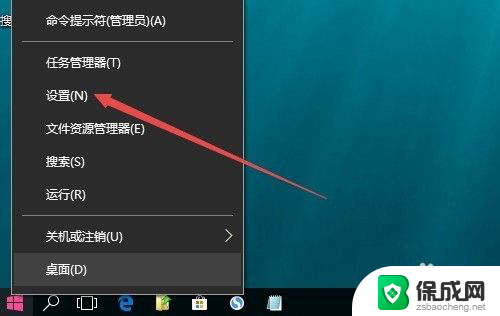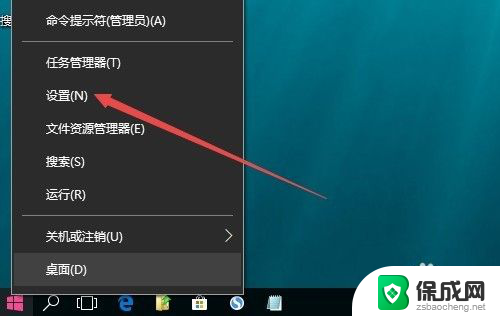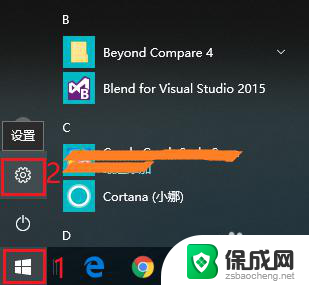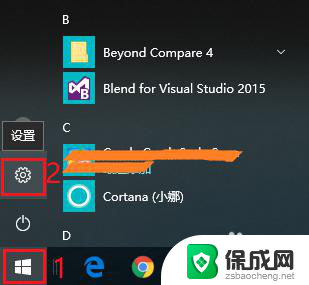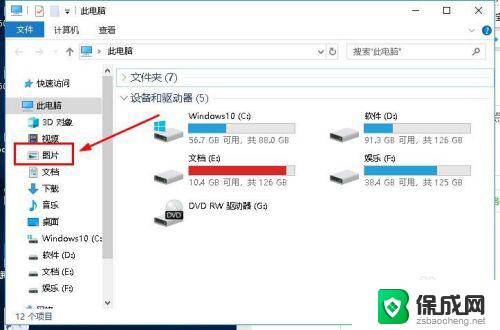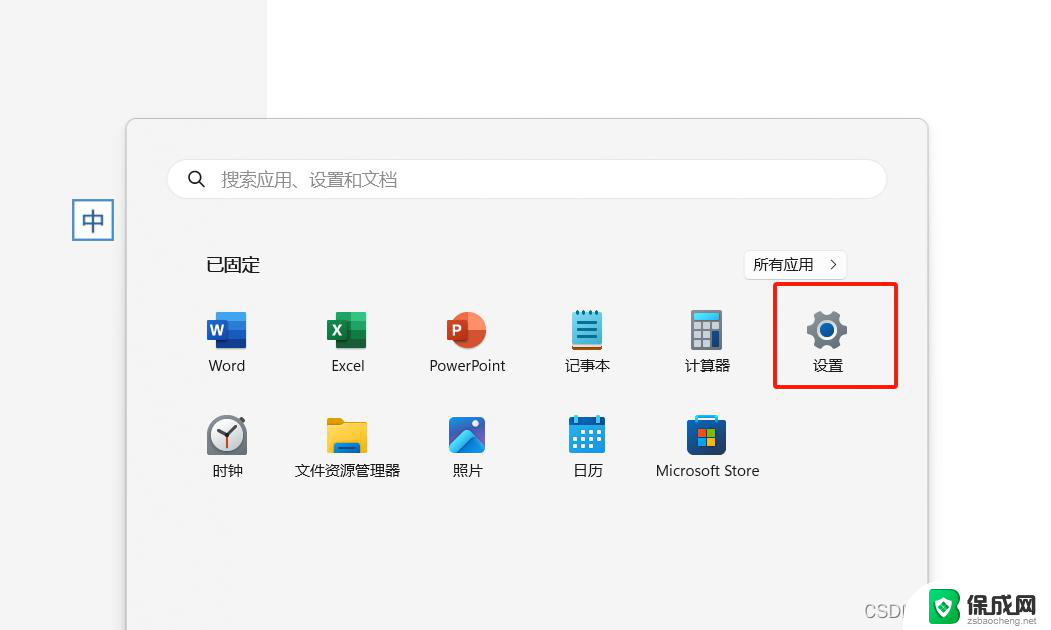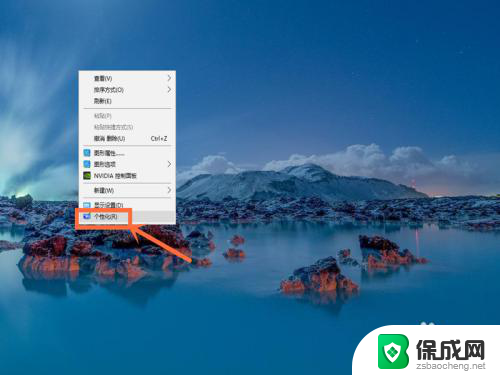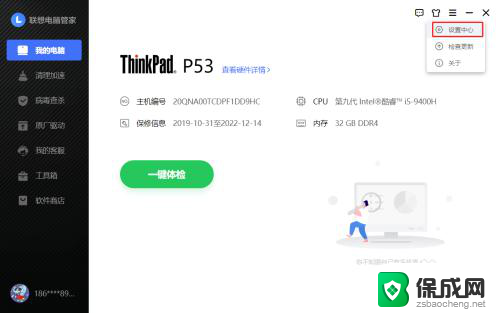电脑锁屏壁纸怎么设置win10 win10锁屏壁纸设置方法
电脑锁屏壁纸怎么设置win10,在现代社会电脑已经成为人们生活中不可或缺的重要工具,而电脑的锁屏壁纸设置更是一项能够个性化我们使用体验的功能。对于使用Win10系统的用户来说,设置锁屏壁纸可以让我们在电脑休息时享受到美丽的图片或者自己喜欢的照片。究竟如何设置Win10的锁屏壁纸呢?下面我们来一起看看。
具体步骤:
1.首先点击Windows图标,接着点击设置图标,打开Windows设置。
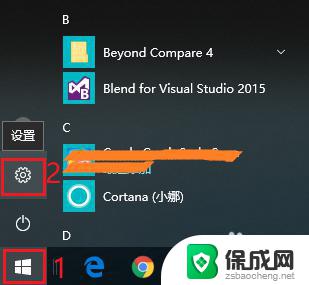
2.打开“个性化”设置。
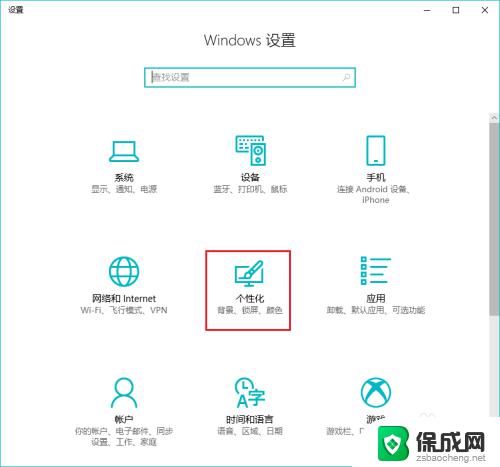
3.点击“锁屏界面”,默认背景是“Windows聚焦”。使用“Windows聚焦”背景,锁屏界面就会根据Windows推送,随机变换壁纸。如果不希望Windows推送的壁纸,可以选择其他壁纸。
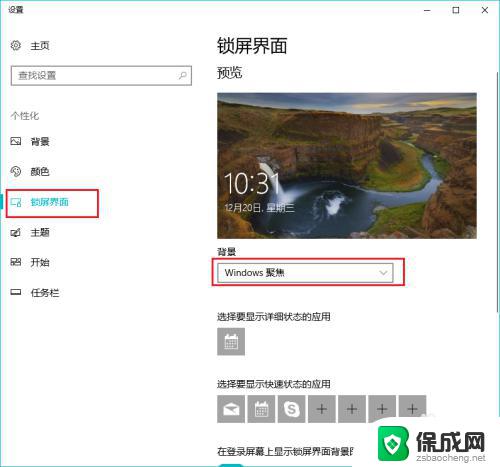
4.例如,可以选择“图片”作为背景。然后在下方选择一张图片,或者点击“浏览”从自己的电脑中选择一张图片或照片。
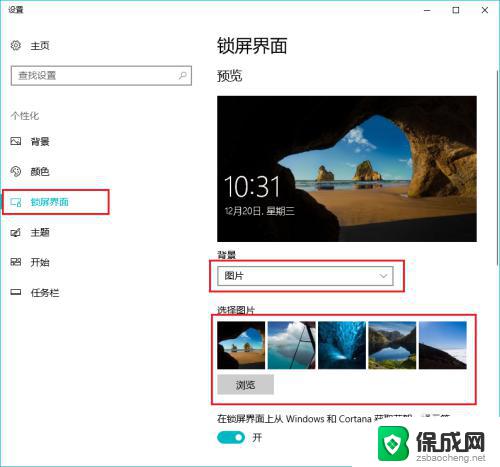
5.也可以选择“幻灯片放映”作为背景,然后点击“添加文件夹”,添加自己喜欢的一个相册或图集。与“Windows聚焦”不同的是,“幻灯片放映”背景自动切换的是自己指定文件夹的图片。而不是Windows推送的图片。
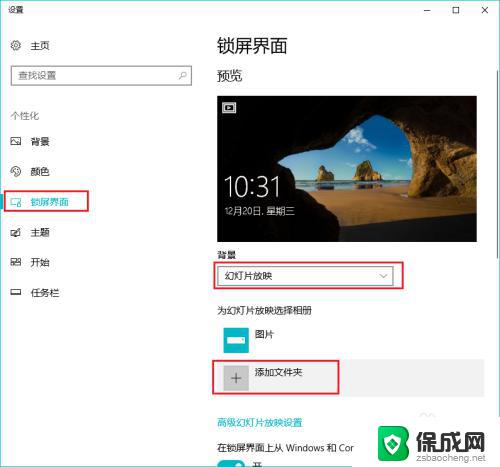
6.如果不想要锁屏壁纸,可以点击“在登陆屏幕上显示锁屏界面背景图片”下方的按钮。
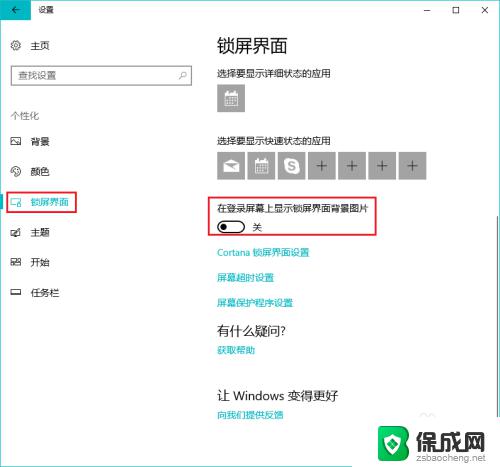
以上就是电脑锁屏壁纸怎么设置win10的全部内容,如果遇到此类情况,您可以按照本文提供的操作步骤进行解决,操作简单快速,一步到位。